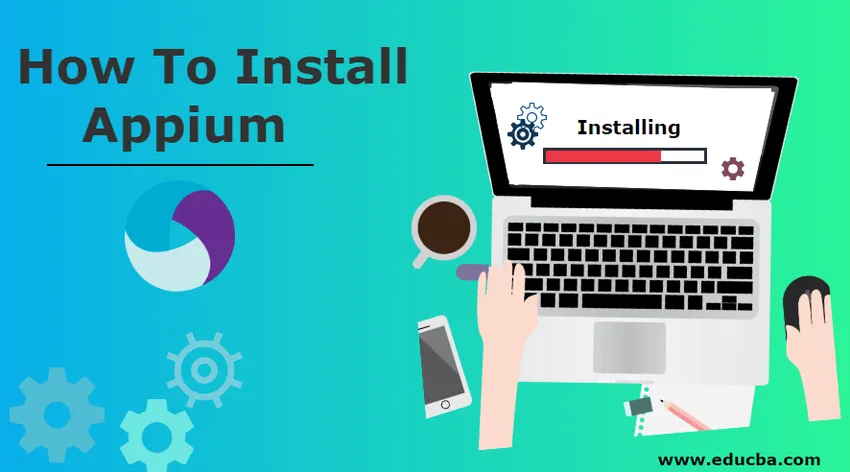
Slik installerer du Appium
Appium er et rammeverk for automatiseringstest som brukes til å teste applikasjonene på forskjellige plattformer. Appium er åpen kildekode og kryssplattform. Det brukes hovedsakelig til å automatisere de innfødte og hybrid applikasjonene for IOS og Android. I Appium kan testkoden skrives på et hvilket som helst språk som Java, C #, rubin osv. Ettersom Appium er åpen kildekode, kan det enkelt kjøres på flere enheter og emulatorer for testing av applikasjonene.
En prosess for å installere Appium:
Prosessen nedenfor dekket installasjonen av Appium for Windows og Mac OS-plattformer:
Trinn 1: Installasjon av Java Development Kit
Den enkelte må installere JDK i et system. Bruk følgende lenke for å laste ned og installere JDK https://www.oracle.com/technetwork/java/javase/downloads/index.html
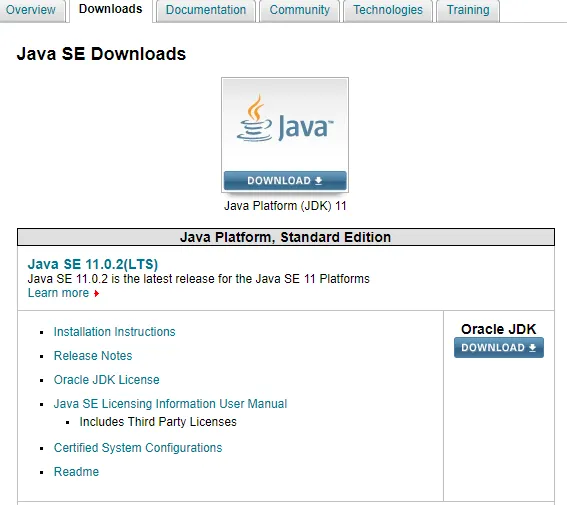
Klikk på nedlastingsalternativet i skjermbildet over, så vises skjermbildet nedenfor. Velg Godta lisensavtale.
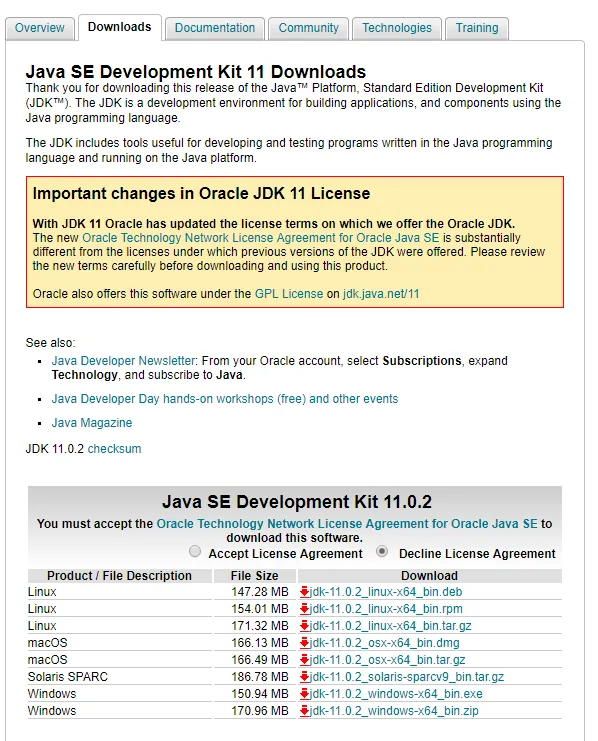
Klikk på alternativet for windows eller Mac og last ned relative exe basert på plattformen . Filen blir lastet ned og lagret den på din lokale bane. Dobbeltklikk på exe-filen og for å kjøre installasjonsprogrammet, klikk på Kjør. Installasjonen blir fullført for JDK og lukker den.
Trinn 2: Konfigurere Java-miljøstien
Etter å ha installert JDK, må brukeren måtte stille inn miljøbanen for JAVA_Home.
- Gå til Kontrollpanel -> System eller sikkerhet -> System -> Velg Avanseringsinnstillinger.
- Pop-up-vinduet ser ut til å velge Miljøvariabel under fanen Avansert.
- I systemvariabelen velger du nytt og skriver inn variabelnavnet og banen til JDK.
Trinn 3: Installer Android SDK og pakker
Det er verktøyet som brukes til å utvikle applikasjoner for mobile enheter. Last ned Android SDK fra følgende lenke https://developer.android.com/studio#Other
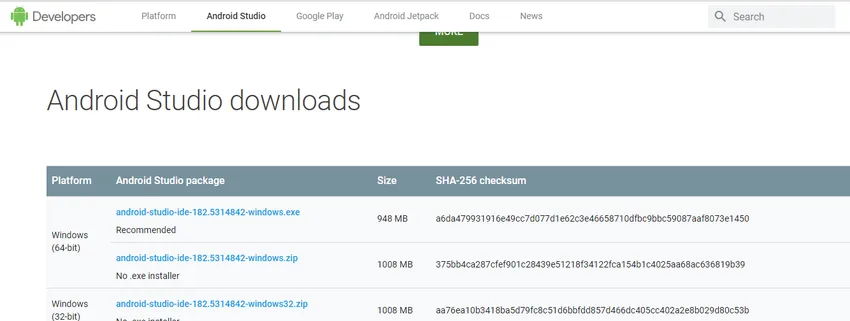
Last ned verktøyet basert på Windows-maskinen som samsvarer med systemkravene dine. Når den er lastet ned, dobbeltklikker du på exe og kjører installasjonsprogrammet og sjekker Android-pakken som kreves for dine prosjektkrav. Installer pakkene og lukk vinduet etter at installasjonen er fullført.
Trinn 4: Konfigurer Android-variabelen
Etter å ha installert Android SDK, må den angi variabel bane for Android_Home.
- Gå til Kontrollpanel -> System eller sikkerhet -> System -> Velg Avanseringsinnstillinger.
- Pop-up-vinduet ser ut til å velge Miljøvariabel under fanen Avansert.
- I systemvariabelen velger du nytt og skriver inn variabelnavnet og banen til JDK.
Trinn 5: Installer Node.Js
Appium blir referert til som HTTP-serveren som oppretter og håndterer flere økter med webdriver for de forskjellige plattformene. Filen blir lastet ned og lagret den i lokalt. Dobbeltklikk deretter på den kjørbare filen og kjør installasjonsprogrammet. Fullfør installasjonen og lukk vinduet.
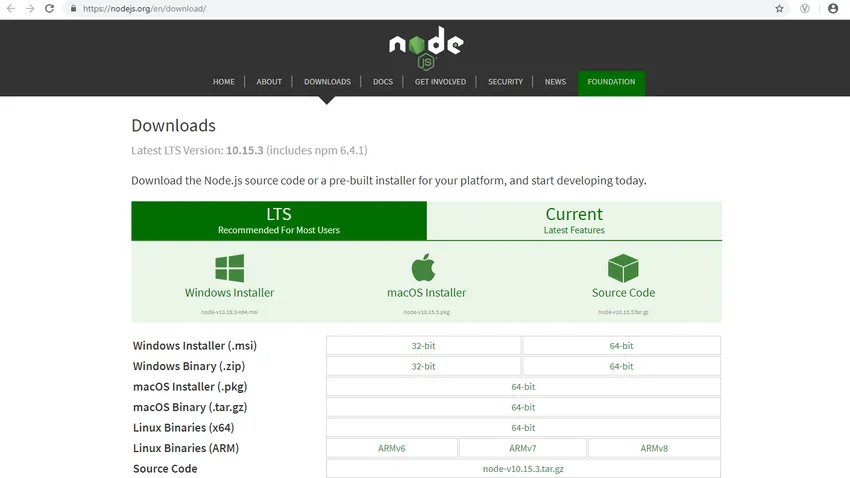
Trinn 6: Installasjon av .Net Framework
Hvis du trenger det, kan du laste ned og installere den nyeste versjonen av Microsoft .net framework fra følgende lenke
https://www.microsoft.com/en-in/download/details.aspx?id=30653
Trinn 7: Last ned og installer Appium
For å laste ned Appium, bruk følgende lenke
http://appium.io/downloads.html
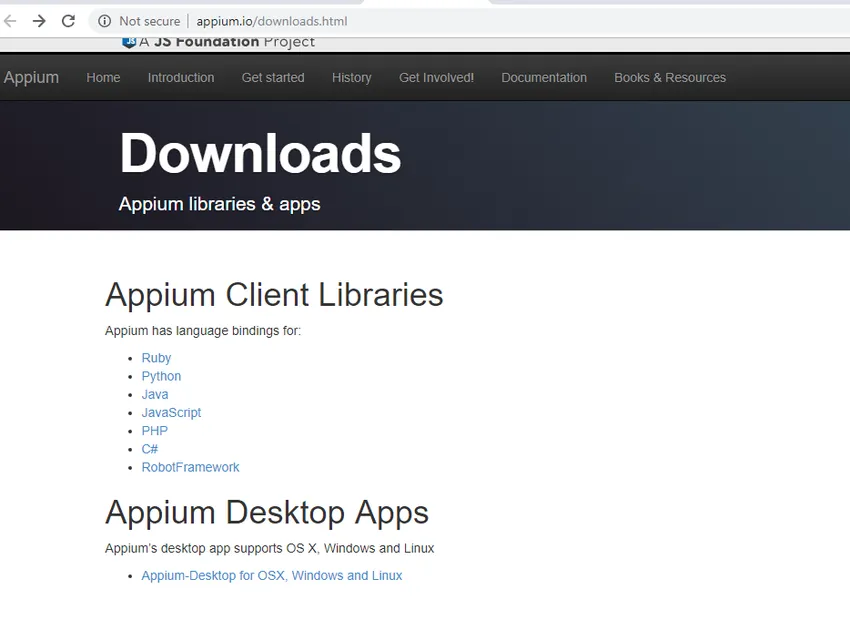
Klikk på Appium-skrivebordet under Appium desktop-apper. Sjekk den siste versjonen av Appium og last ned zip-mappen på lokalt. Pakk ut mappen og dobbeltklikk på Appium install exe. Etter å ha fullført installasjonen av Appium, vises følgende skjermbilde.
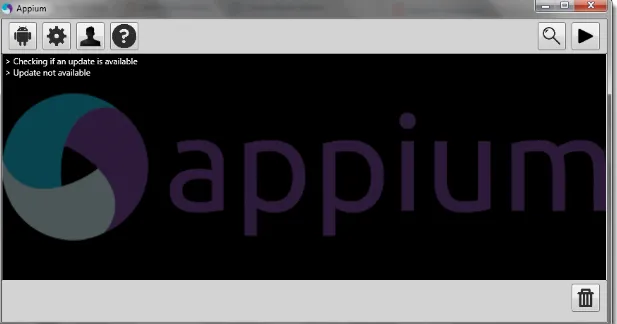
Trinn 8: Aktiver utvikleralternativer på telefonen
Etter det må du aktivere utvikleralternativet på en telefon for å sjekke og teste applikasjonene for den telefonkonfigurasjonen og operativsystemet.
Trinn 9: Installer PdaNet
PdaNet kan installeres fra følgende kobling for å koble til de forskjellige enhetene basert på plattformen http://pdanet.co/a/
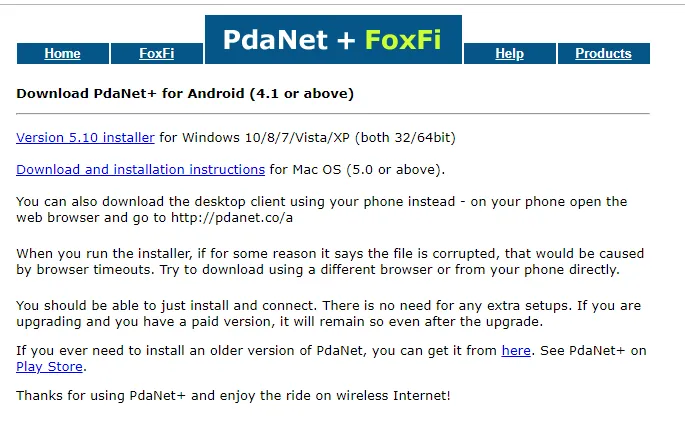
Last ned den og installer den ved hjelp av exe-filen og kjør installasjonsprogrammet. Fullfør installasjonen.
Trinn 10: Installer Eclipse IDE
Installasjonen av Eclipse IDE kreves for å sette opp prosjektet og Appium for testing av prosjektet https://www.eclipse.org/downloads/. Last ned den nyeste versjonen, og kjør installasjonsprogrammet og fullfør installasjonen.
Trinn 11: Legg til Appium-prosjekt i Eclipse
For å fortsette testing av mobilautomatiseringsprosjekt med Appium-skript, trenger den å laste ned og legge JAR-filene nedenfor til prosjekt i IDE. GSON jar-fil, Selenium webdriver-klient og Jar-fil, og Java-klient til prosjekt.
Fordeler med å bruke Appium
- Ettersom Appium er plattformuavhengig, så er det ikke behov for å endre programmeringsspråket med endring er en plattform. De samme tingene kan brukes på tvers av plattformene.
- Den kan brukes til alle applikasjoner som web-, hybrid- og native apps.
- Det er raskt og raskt å hente nettdriverne.
- Det krever ikke en ekstra agent for å teste appene automatisk.
Konklusjon - Installer Appium
Appium brukes til å teste mobilapplikasjoner integrert med andre testverktøy som selen. Oppskalingen i dette verktøyet er mest bekymret når du tester applikasjonene. Det er veldig begrenset. Appium fungerer hovedsakelig i å kjøre testcase på enheten og lytter til proxy-kommandoene fra Appium-serveren. Den har kommandoen til Appium UI-automatiseringsskript som kjører på enheten for IOS eller Android. Skriptkontrolleren sender instruksjonen til klienten, og bootstrap installert på enheten vil sende utdataene til klienten og deretter til serveren for å forsikre seg om testen er bestått eller mislyktes. Det er et pålitelig verktøy for å teste mobilapplikasjoner for forskjellige plattformer.
Anbefalte artikler
Dette har vært en guide for hvordan du installerer Appium. Her har vi diskutert det grunnleggende konseptet og trinnene for å installere Appium på systemet vårt. Du kan også se på følgende artikler for å lære mer -
- Hvordan installere C?
- Hvordan installere selen?
- Hvordan installerer Django?
- Hvordan installerer jeg JavaScript?